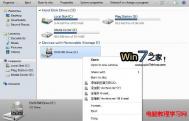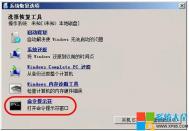如何解决Windows7“错误16389,无法新建库”的问题
可是有同学反映,新建库的时候,系统弹出错误信息无法创建文件 ‘新建 库.library-ms’文件系统错误(16389)

无法创建库?? 不要着急,这个可能是相关权限被限制了。我们先检查一下相关策略的设置状态。
在开始搜索框中键入gpedit.msc,回车。

若弹出用户账户控制窗口,请允许以继续。

打开组策略编辑器,在左边本地计算机策略一栏请依次定位到用户配置-管理模板-Windows组件-Windows 资源管理器。
(本文来源于图老师网站,更多请访问https://m.tulaoshi.com)
单击Windows 资源管理器,然后从右边细节窗口中找到‘阻止用户将文件添加到与该用户对应的用户文件夹文件夹的根目录下’,并双击打开。

如果此处策略配置为已启用,会引起上述的报错。所以,这里我们要把它配置为未启用然后按确定保存更改。

接着,退出组策略编辑器,并重启计算机。
新建库应该可以顺利地进行了。

如何在Windows7中批量修改文件和文件夹的权限
很多人在使用 Windows 7 专业版/企业版或旗舰版的时候会发现这样一个问题:如果希望对多个文件夹或文件设置权限,在选中这些文件夹和文件之后,点击鼠标右键,选择属性,在属性对话框中只有常规和自定义两个选项卡,没有在之前版本的 Windows 中常见的安全选项卡。因此无法对这些文件夹或文件批量的进行权限修改。

操作步骤:
在选择多个文件或文件夹之后,属性对话框中没有安全选项卡,是设计使然。
为了满足用户对于批量修改文件夹或文件权限的需求,在本篇易宝典知识库文章中将为大家提供两种替代方法,用来实现批量的权限修改。
方案一:
图形化的方式。由于在默认情况下,Windows 系统中文件夹或文件的权限具有继承性,应用于父文件夹的权限设置同样会被子文件夹以及其中的文件所继承,所以要实现批量的权限修改,用户可以将需要修改权限的文件夹和文件放在一个新建的文件夹中,然后在这个新建的文件夹上点击鼠标右键,选择属性,在安全对话框中对该文件夹进行权限修改,修改后的权限将被所有的子文件夹及其包含的文件应用。在修改完成之后就可以将其中的文件夹和文件移动到原来的存储路径保存。

方案二:
命令行的方式。可以使用管理员用户登录系统,并打开 Windows 命令行程序 CMD,在命令行程序中使用 icacls 命令对文件夹或文件的权限做出修改,并且该命令还支持文件夹或文件权限设置的复原,相比早期的 icacls 命令,为用户提供了增强的文件权限设置体验。
示例:
icacls c:windows* /save AclFile /T 将 c:windows 及其子目录下所有文件的 ACL 保存到 AclFile。
icacls c:windows /restore AclFile 将还原 c:windows 及其子目录下存在的 AclFile 内所有文件的 ACL。
icacls file /grant Administrator:(D,WDAC) 将授予用户对文件删除和写入 DAC 的管理员权限。
icacls file /grant *S-1-1-0:(D,WDAC) 将授予由 sid S-1-1-0 定义的用户对文件删除和写入 DAC 的权限。
有关 icacls 命令的更多用法和信息,请在命令行中使用icacls /? 查看。

|
如何阻止Windows7自动安装驱动程序
&nbs(图老师整理)p; 故障现象:
Windows 7 会自动安装驱动程序,很方便也很人性化。不过,有时候驱动程序和硬件并不一定兼容,安装了还要卸载。或者出于安全考虑,不希望 Windows 7 自动安装驱动,可不可以这样呢?
解决方案:
方法一:更改设备安全设置
1. 按一下开始按钮,在开始搜索框中键入设备和打印机,然后单击打开。

2. 这个窗口中包含了所有连接www.Tulaoshi.com到当前计算机上的设备。包括显示器、键盘、鼠标、打印机等等。
把鼠标定位到代表计算机的图标上。
[注意,图标的名称并不是我们常见的计算机,而是计算机在网络中的全名。要是不清楚计算机名,请打开开始菜单,然后右击计算机,选择属性。在系统窗口可以看到详细信息。]


回到正题,把鼠标定位到代表计算机的图标上,右击,选择设备安全设置。

3. 弹出的新窗口会问您是否希望 Windows 为设备下载驱动程序。我们选择第二个否,让我选择要执行的操作。这之后,会弹出更多的几个选择项。我们选择第三项,阻止驱动程序的自动安装。
[始终从 Windows Update 安装最佳驱动程序软件是系统默认选项,也是最方便的。第二个选项,从我的计算机上找不到驱动程序软件时从 Windows Update 安装,比第一个选项保守些,也安全些。最后一个,从不安装来自 Windows Update 的驱动程序软件,拒绝自动安装驱动,是最安全的。]

选择完了,别忘记按一下保存更改。
方法二:你还可以通过策略组来完成这个设置
(注:Windows 7 专业版、Windows 7 旗舰版和 Windows 7 企业版适用此方法)
1. 单击开始,在开始搜索框中键入 gpedit.msc,按回车键,打开本地组策略编辑器。

2. 依次定位到计算机配置-管理面板-系统-设备安装-设备安装限制,在右侧细节窗口中,双击打开禁止安装未由其他策略设置描述的设备。

3.选择已启用并单击确定保存设置。

最后请重启计算机使更改生效。
注:更多精彩教程请关注图老师电脑教程栏目,图老师电脑办公群:189034526欢迎你的加入
如何修改Windows7回收站空间的大小
故障现象:
删除大文件的时候系统会提示该文件太大,无法放入回收站,是否要永久删除该文件删完后就找不回来了,可以通过增大回收站的方法,避免提示与永久删除。
解决方案:
删除文件时候会有提示如下:

右击回收站点击属性,可以看到每一个盘符都可以设置相对应的删除文件大小限制。

在自定义大小里面输入每一个盘符合适的最大值即可。
(本文来源于图老师网站,更多请访问https://m.tulaoshi.com)windows7创建额外域控制器的方法
1、首先依次打开开始菜单-控制面板-管理工具-服务器管理器项;
2、然后在服务器管理器窗口中,单击左侧的控制台树---角色选项,接着点击右侧的Active Directory域服务按钮;
3、之后单击Active Directory 域服务安装向导(dcpromo. exe)按钮启动安装向导,继续点击下一步按钮;
4、之后弹出对话框,单击选择向现有域添加域控制器项,单击下一步按钮;

5、在对话框中输人执行安装的账户凭据(例如域管理员lchh),点击确定按钮,连续单击下一步;

6、在对话框中设置域数据的来源(本文中使用默认的通过网络从现有域控制器复制数据,建议不要更改),后面参照安装子域的方法操作,完成后计算机重新启动,额外域控制器就配置完成了。
Windows7Explorer中快捷键汇总
Windows 7 Explorer 快捷键汇总:
Ctrl+N 打开新窗口
Ctrl+Shift+N 新建文件夹
End 显示活动窗口的底部
Home 显示活动窗口的顶部
(图老师整理)F11 最大化或最小化活动窗口
Num Lock+小键盘星号(*) 显示选中文件夹的所有子文件夹
Num Lock+小键盘加号(+) 显示选中文件夹的内容
Num Lock+小键盘减号(-) 折叠选中文件夹
左方向键 折叠当前展开的选中文件夹或选中上层文件夹
Alt+Enter 打开选中项目的属性对话框
Alt+P 显示预览窗格
Alt+左方向键 切换到前一次打开的文件夹
右方向键 显示(展开)当前选中项目或选中第一个子文件夹
Alt+右方向键 切换到下一次后打开的文件夹
Alt+上方向键 打开上层文件夹
Ctrl+鼠标滚轮 改变文件和文件夹图标的大小和外观
Alt+D 选中地址栏(定位到地址栏)
Ctrl+E 选中搜索框(定位到搜索框)
注:更多精彩教程请关注图老师电脑教程栏目,图老师电脑办公群:189034526欢迎你的加入
使用系统文件检查器工具来解决在WindowsVista或Windows7上丢失或损坏的系统文件
一、使用系统文件检查器工具 (SFC.exe)来确定哪个文件引起问题,然后替换该文件。请执行以下步骤:
1. 单击开始,输入cmd,选中用鼠标右键单击,然后以管理员身份运行。如果提示您输入管理员密码或进行确认,键入密码,或单击允许;

2. 在命令提示符处,键入sfc /scannow命令,然后按 ENTER 键:

" Sfc /scannow命令将扫描所有受保护的系统文件和不正确的版本替换为正确的 Microsoft 版本。
二、若要确定哪些文件可能无法修复系统文件检查器工具,请按照下列步骤操作:
1. 打开提升的命令提示符,以管理员权限运行。
2. 在命令提示符处,键入下面的命令,然后按 ENTER 键:
findstr 状态"[SR]"%windir%LogsCBSCBS.log %userPRofile%Desktopsfcdetails.txt

注意:Sfcdetails.txt 文件中包含每次都已在计算机上运行系统文件检查器工具的详细信息。该文件包含有关文件无法修复系统文件检查器工具的信息。验证日期和时间的项,以确定文件时出现问题找到最后一次运行系统文件检查器工具。
3. 在搜索程序和文件中,键入sfcdetails.txt ,然后按Enter键.
Sfcdetails.txt 文件使用以下格式:
日期/时间 SFC 详细信息
以下示例日志文件包含的项不能被修复的文件:
2007-01-12 12:10:42, Info CSI 00000008 [SR] Cannot
repair member file [l:34{17}]"accessibility.dll" of Accessibility, Version =
6.0.6000.16386, pA = PROCESSOR_ARCHITECTURE_MSIL (8), Culture neutral,
VersionScope neutral, PublicKeyToken = {l:8 b:b03f5f7f11d50a3a}, Type
neutral, TypeName neutral, PublicKey neutral in the store, file is missing
三、如果系统文件检查器工具不能修复某个文件,请执行以下步骤:
1. 在提升命令提示符处,复制,然后粘贴 (或键入) 以下命令,然后按 ENTER:
takeown /f Path_And_File_Name
例如,键入takeown /f E:windowssystem32jscript.dll.
2. 复制和粘贴 (或键入) 以下命令,并按 ENTER,授予管理员完全访问的文件:
icacls Path_And_File_Name / 授予管理员: F
例如,键入icacls E:windowssystem32jscript.dll /grant 管理员: F.
3. 复制并粘贴 (或键入以下命令,以使用已知完好的文件的副本替换该文件:
复制 Path_And_File_Name_Of_Source_File Path_And_File_Name_Of_Destination
例如,键入复制 E:tempjscript.dll E:windowssystem32jscript.dll.
注:更多精彩教程请关注图老师电脑教程栏目,图老师电脑办公群:189034526欢迎你的加入